布局智能家居第二弹 360安全路由器P1
360安全路由器P1默认管理密码是多少.doc
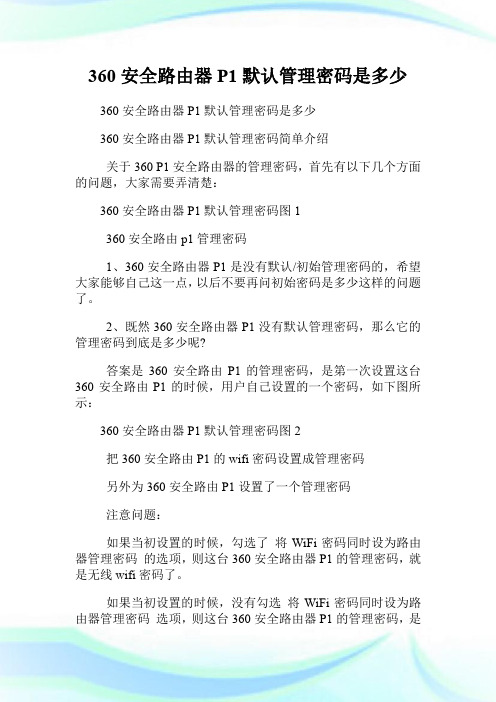
360安全路由器P1默认管理密码是多少360安全路由器P1默认管理密码是多少360安全路由器P1默认管理密码简单介绍关于360 P1安全路由器的管理密码,首先有以下几个方面的问题,大家需要弄清楚:360安全路由器P1默认管理密码图1360安全路由p1管理密码1、360安全路由器P1是没有默认/初始管理密码的,希望大家能够自己这一点,以后不要再问初始密码是多少这样的问题了。
2、既然360安全路由器P1没有默认管理密码,那么它的管理密码到底是多少呢?答案是360安全路由P1的管理密码,是第一次设置这台360安全路由P1的时候,用户自己设置的一个密码,如下图所示:360安全路由器P1默认管理密码图2把360安全路由P1的wifi密码设置成管理密码另外为360安全路由P1设置了一个管理密码注意问题:如果当初设置的时候,勾选了将WiFi密码同时设为路由器管理密码的选项,则这台360安全路由器P1的管理密码,就是无线wifi密码了。
如果当初设置的时候,没有勾选将WiFi密码同时设为路由器管理密码选项,则这台360安全路由器P1的管理密码,是用户另外设置的一个密码,具体是多少,只有用户本人才知道了。
3、忘记之前为360安全路由器P1设置的管理密码了怎么办?如果这台360安全路由器P1的管理密码,之前是另外设置的;但是,现在又忘记了之前自己设置的管理密码,造成无法登录到设置页面的问题。
唯一的解决办法是:长按这台360安全路由器P1机身的RESET按钮10秒左右的时候,将其恢复出厂设置。
恢复出厂设置后,再打开这台360安全路由器P1的设置页面时,就不需要管理密码了。
360安全路由P1的RESET按钮重要说明:恢复出厂设置后,需要重新设置这台360安全路由P1上网,重新设置无线网络、重新设置管理密码。
360安全路由器
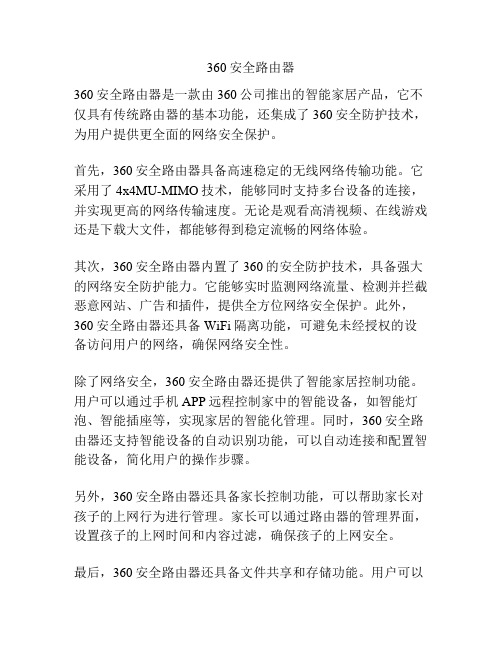
360安全路由器360安全路由器是一款由360公司推出的智能家居产品,它不仅具有传统路由器的基本功能,还集成了360安全防护技术,为用户提供更全面的网络安全保护。
首先,360安全路由器具备高速稳定的无线网络传输功能。
它采用了4x4MU-MIMO技术,能够同时支持多台设备的连接,并实现更高的网络传输速度。
无论是观看高清视频、在线游戏还是下载大文件,都能够得到稳定流畅的网络体验。
其次,360安全路由器内置了360的安全防护技术,具备强大的网络安全防护能力。
它能够实时监测网络流量、检测并拦截恶意网站、广告和插件,提供全方位网络安全保护。
此外,360安全路由器还具备WiFi隔离功能,可避免未经授权的设备访问用户的网络,确保网络安全性。
除了网络安全,360安全路由器还提供了智能家居控制功能。
用户可以通过手机APP远程控制家中的智能设备,如智能灯泡、智能插座等,实现家居的智能化管理。
同时,360安全路由器还支持智能设备的自动识别功能,可以自动连接和配置智能设备,简化用户的操作步骤。
另外,360安全路由器还具备家长控制功能,可以帮助家长对孩子的上网行为进行管理。
家长可以通过路由器的管理界面,设置孩子的上网时间和内容过滤,确保孩子的上网安全。
最后,360安全路由器还具备文件共享和存储功能。
用户可以将U盘或移动硬盘连接到路由器的USB接口,实现文件的共享和存储,方便用户随时访问和分享文件。
总之,360安全路由器是一款功能强大的智能家居产品。
它不仅具备高速稳定的无线网络传输功能,还集成了360的网络安全防护技术,提供全方位的网络安全保护。
此外,它还具备智能家居控制、家长控制、文件共享和存储等功能,为用户提供更便捷的网络使用体验。
360安全路由--紧急升级方法
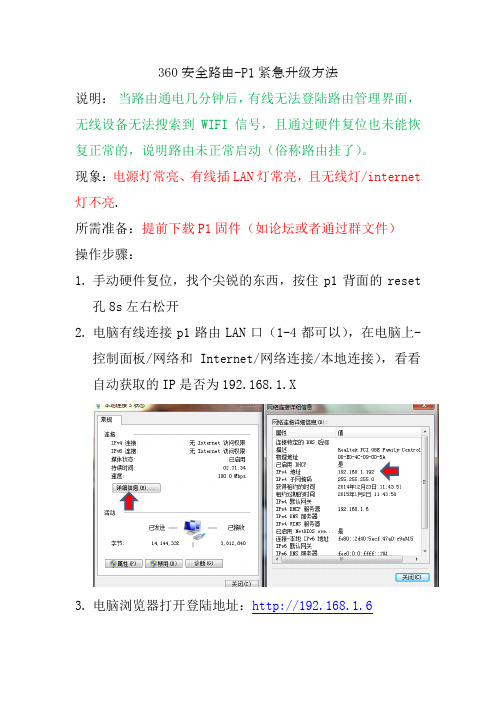
360安全路由-P1紧急升级方法
说明:当路由通电几分钟后,有线无法登陆路由管理界面,无线设备无法搜索到WIFI信号,且通过硬件复位也未能恢复正常的,说明路由未正常启动(俗称路由挂了)。
现象:电源灯常亮、有线插LAN灯常亮,且无线灯/internet 灯不亮.
所需准备:提前下载P1固件(如论坛或者通过群文件)
操作步骤:
1.手动硬件复位,找个尖锐的东西,按住p1背面的reset
孔8s左右松开
2.电脑有线连接p1路由LAN口(1-4都可以),在电脑上-
控制面板/网络和 Internet/网络连接/本地连接),看看自动获取的IP是否为192.168.1.X
3.电脑浏览器打开登陆地址:http://192.168.1.6
4.点击浏览找到p1的固件版本,然后在点击upload即可自
动完成升级,
5.等待设备自动完成倒计时,设备会自动重启,即可正常使
用路由。
360安全路由器P1怎么设置连接网络
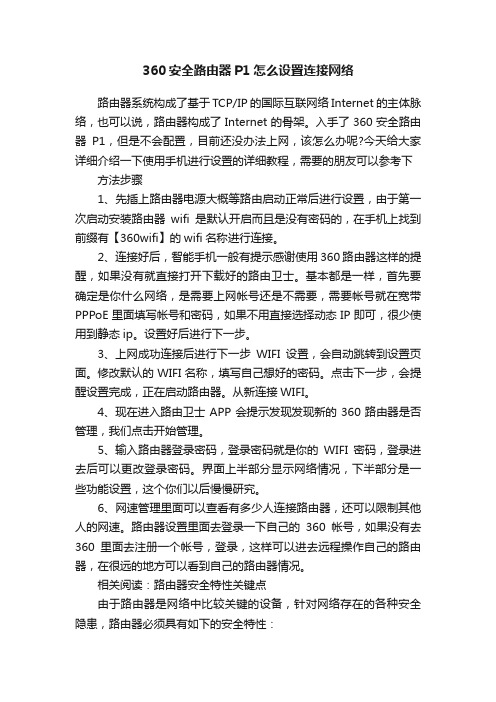
360安全路由器P1怎么设置连接网络路由器系统构成了基于TCP/IP 的国际互联网络Internet 的主体脉络,也可以说,路由器构成了Internet的骨架。
入手了360安全路由器P1,但是不会配置,目前还没办法上网,该怎么办呢?今天给大家详细介绍一下使用手机进行设置的详细教程,需要的朋友可以参考下方法步骤1、先插上路由器电源大概等路由启动正常后进行设置,由于第一次启动安装路由器wifi是默认开启而且是没有密码的,在手机上找到前缀有【360wifi】的wifi名称进行连接。
2、连接好后,智能手机一般有提示感谢使用360路由器这样的提醒,如果没有就直接打开下载好的路由卫士。
基本都是一样,首先要确定是你什么网络,是需要上网帐号还是不需要,需要帐号就在宽带PPPoE里面填写帐号和密码,如果不用直接选择动态IP即可,很少使用到静态ip。
设置好后进行下一步。
3、上网成功连接后进行下一步WIFI设置,会自动跳转到设置页面。
修改默认的WIFI名称,填写自己想好的密码。
点击下一步,会提醒设置完成,正在启动路由器。
从新连接WIFI。
4、现在进入路由卫士APP会提示发现发现新的360路由器是否管理,我们点击开始管理。
5、输入路由器登录密码,登录密码就是你的WIFI密码,登录进去后可以更改登录密码。
界面上半部分显示网络情况,下半部分是一些功能设置,这个你们以后慢慢研究。
6、网速管理里面可以查看有多少人连接路由器,还可以限制其他人的网速。
路由器设置里面去登录一下自己的360帐号,如果没有去360里面去注册一个帐号,登录,这样可以进去远程操作自己的路由器,在很远的地方可以看到自己的路由器情况。
相关阅读:路由器安全特性关键点由于路由器是网络中比较关键的设备,针对网络存在的各种安全隐患,路由器必须具有如下的安全特性:(1)可靠性与线路安全可靠性要求是针对故障恢复和负载能力而提出来的。
对于路由器来说,可靠性主要体现在接口故障和网络流量增大两种情况下,为此,备份是路由器不可或缺的手段之一。
360安全路由器设置使用详细图文教程

360安全路由器设置使用详细图文教程分别是:1、正确安装360安全路由器;2、设置电脑IP地址(自动获取IP地址);3、360安全路由器上网设置;4、检测360安全路由器是否设置成功。
下面分步骤详细为大家讲解。
第一步、正确安装360安全路由器有线连接(1)、宽带是电话线接入时:请准备2根较短的网线,360安全路由器的WAN口用网线连接宽带猫(ADSLModem)。
电脑用网线连接到360路由器LAN1、LAN2接口中任意一个,连接方式如下图所示:路由器安装连接示意图(电话线上网)(2)、宽带是光纤接入时:请准备2根网线,360安全路由器的WAN口用网线连接光猫。
电脑用网线连接到360路由器LAN1、LAN2接口中任意一个,连接方式如下图所示:路由器安装连接示意图(光纤上网)(3)、宽带是入户网线接入时:把运营商提供的入户网线连接到360安全路由器的WAN口。
电脑用网线连接到360路由器LAN1、LAN2接口中任意一个,连接方式如下图所示:路由器安装连接示意图(网线入户上网)无线连接如果准备用手机、笔记本电脑来配置360安全路由器,需要先把WAN口连接宽带网线(宽带猫、光猫、入户网线);然后手机/笔记本电脑搜索并连接前缀名为“360WiFi”的信号。
注意问题:(1)、ADSLModem(猫),光纤猫和入户网线是目前国内宽带接入的三种方式,大家根据自己的接入方式选择一种即可。
(2)、按照上面的方式连接360安全路由器后,电脑暂时就不能上网了,当路由器完成上网设置后,电脑自动就可以上网了,不再需要使用电脑上的“宽带连接”来拨号上网了。
(3)、请确保用来连接电脑-路由器;路由器-猫(光猫)的网线是可以正常使用的;如果网线有问题,可能会导致无法登录到360安全路由器的设置界面,或者设置后无法上网的问题。
第二步、设置电脑IP地址(自动获取IP地址)在对360安全路由器进行设置之前,需要先把电脑的IP地址设置为自动获得,如下图所示;电脑本地IP设置为自动获取一般情况电脑IP地址默认就是自动获取,不过为了保险起见,建议大家检查设置一下;如果不知道怎么设置,请参考教程:【电脑自动获取IP地址的设置方法(图文)】第三步、360安全路由器上网设置1、打开电脑浏览器,在浏览器地址栏中输入:或者192.168.0.1,然后按下键盘中的Enter,会出现如下图所示的页面。
360安全路由器P1管理员密码是多少
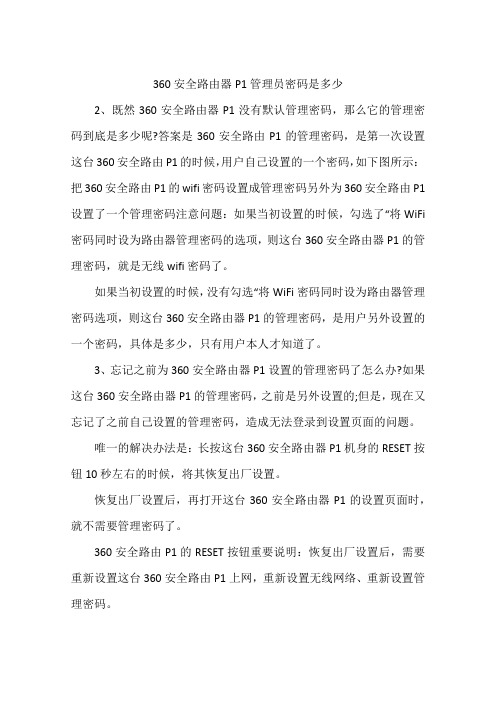
360安全路由器P1管理员密码是多少
2、既然360安全路由器P1没有默认管理密码,那么它的管理密码到底是多少呢?答案是360安全路由P1的管理密码,是第一次设置这台360安全路由P1的时候,用户自己设置的一个密码,如下图所示:把360安全路由P1的wifi密码设置成管理密码另外为360安全路由P1设置了一个管理密码注意问题:如果当初设置的时候,勾选了“将WiFi 密码同时设为路由器管理密码的选项,则这台360安全路由器P1的管理密码,就是无线wifi密码了。
如果当初设置的时候,没有勾选“将WiFi密码同时设为路由器管理密码选项,则这台360安全路由器P1的管理密码,是用户另外设置的一个密码,具体是多少,只有用户本人才知道了。
3、忘记之前为360安全路由器P1设置的管理密码了怎么办?如果这台360安全路由器P1的管理密码,之前是另外设置的;但是,现在又忘记了之前自己设置的管理密码,造成无法登录到设置页面的问题。
唯一的解决办法是:长按这台360安全路由器P1机身的RESET按钮10秒左右的时候,将其恢复出厂设置。
恢复出厂设置后,再打开这台360安全路由器P1的设置页面时,就不需要管理密码了。
360安全路由P1的RESET按钮重要说明:恢复出厂设置后,需要重新设置这台360安全路由P1上网,重新设置无线网络、重新设置管理密码。
看了“360安全路由器P1管理员密码是多少的人还看了1.360安全路由器p1怎么设置2.360路由器管理密码忘记了怎么办3.360路由器登陆密码忘记了怎么办4.360路由器如何更改WIFI密码。
360安全路由器设置ip的图解教程
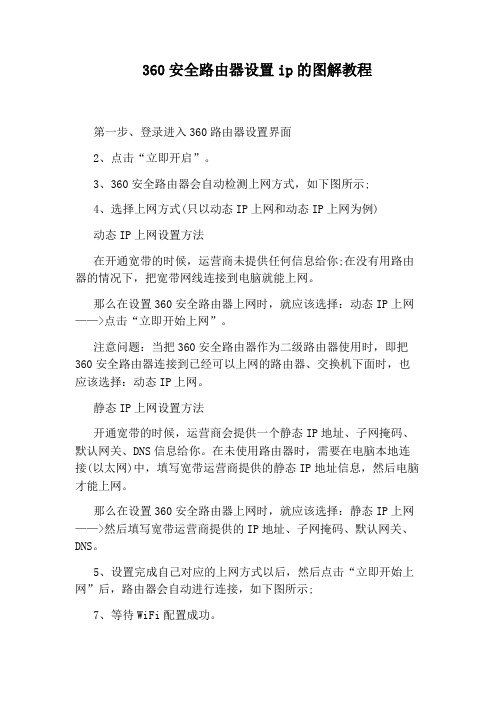
360安全路由器设置ip的图解教程
第一步、登录进入360路由器设置界面
2、点击“立即开启”。
3、360安全路由器会自动检测上网方式,如下图所示;
4、选择上网方式(只以动态IP上网和动态IP上网为例)
动态IP上网设置方法
在开通宽带的时候,运营商未提供任何信息给你;在没有用路由器的情况下,把宽带网线连接到电脑就能上网。
那么在设置360安全路由器上网时,就应该选择:动态IP上网——>点击“立即开始上网”。
注意问题:当把360安全路由器作为二级路由器使用时,即把360安全路由器连接到已经可以上网的路由器、交换机下面时,也应该选择:动态IP上网。
静态IP上网设置方法
开通宽带的时候,运营商会提供一个静态IP地址、子网掩码、默认网关、DNS信息给你。
在未使用路由器时,需要在电脑本地连接(以太网)中,填写宽带运营商提供的静态IP地址信息,然后电脑才能上网。
那么在设置360安全路由器上网时,就应该选择:静态IP上网——>然后填写宽带运营商提供的IP地址、子网掩码、默认网关、DNS。
5、设置完成自己对应的上网方式以后,然后点击“立即开始上网”后,路由器会自动进行连接,如下图所示;
7、等待WiFi配置成功。
以上就是360路由器静态IP和动态IP上网的设置方法,大家设置成功以后,多余电脑可以连接另一个LAN上网,无线设备可以搜素连接以上设置的无线名称和密码实现无线上网。
看了“360安全路由器设置ip的图解教程”还想看:。
360路由器p1 说明书
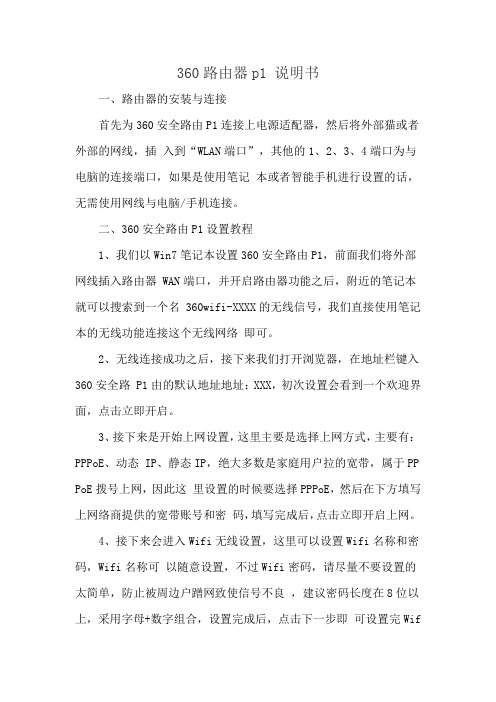
360路由器p1 说明书
一、路由器的安装与连接
首先为360安全路由P1连接上电源适配器,然后将外部猫或者外部的网线,插入到“WLAN端口”,其他的1、2、3、4端口为与电脑的连接端口,如果是使用笔记本或者智能手机进行设置的话,无需使用网线与电脑/手机连接。
二、360安全路由P1设置教程
1、我们以Win7笔记本设置360安全路由P1,前面我们将外部网线插入路由器 WAN端口,并开启路由器功能之后,附近的笔记本就可以搜索到一个名 360wifi-XXXX的无线信号,我们直接使用笔记本的无线功能连接这个无线网络即可。
2、无线连接成功之后,接下来我们打开浏览器,在地址栏键入360安全路 P1由的默认地址地址:XXX,初次设置会看到一个欢迎界面,点击立即开启。
3、接下来是开始上网设置,这里主要是选择上网方式,主要有:PPPoE、动态 IP、静态IP,绝大多数是家庭用户拉的宽带,属于PP PoE拨号上网,因此这里设置的时候要选择PPPoE,然后在下方填写上网络商提供的宽带账号和密码,填写完成后,点击立即开启上网。
4、接下来会进入Wifi无线设置,这里可以设置Wifi名称和密码,Wifi名称可以随意设置,不过Wifi密码,请尽量不要设置的太简单,防止被周边户蹭网致使信号不良,建议密码长度在8位以上,采用字母+数字组合,设置完成后,点击下一步即可设置完Wif
i密码,我们就可以完成360安全路由P1的设置了,设置上相对来说也较为简单。
有需要的可以根据以上内容进行操作。
360安全路由器5G评测:便捷实用,值得入手?
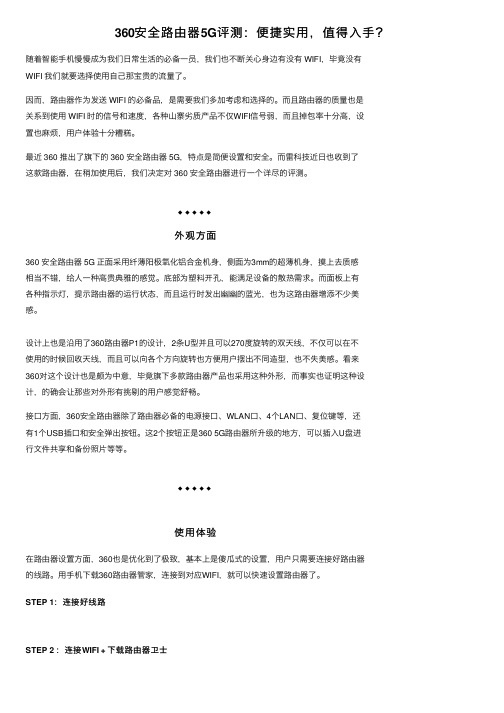
360安全路由器5G评测:便捷实⽤,值得⼊⼿?随着智能⼿机慢慢成为我们⽇常⽣活的必备⼀员,我们也不断关⼼⾝边有没有 WIFI,毕竟没有WIFI 我们就要选择使⽤⾃⼰那宝贵的流量了。
因⽽,路由器作为发送 WIFI 的必备品,是需要我们多加考虑和选择的。
⽽且路由器的质量也是关系到使⽤ WIFI 时的信号和速度,各种⼭寨劣质产品不仅WIFI信号弱,⽽且掉包率⼗分⾼,设置也⿇烦,⽤户体验⼗分糟糕。
最近 360 推出了旗下的 360 安全路由器 5G,特点是简便设置和安全。
⽽雷科技近⽇也收到了这款路由器,在稍加使⽤后,我们决定对 360 安全路由器进⾏⼀个详尽的评测。
◆◆◆◆◆外观⽅⾯360 安全路由器 5G 正⾯采⽤纤薄阳极氧化铝合⾦机⾝,侧⾯为3mm的超薄机⾝,摸上去质感相当不错,给⼈⼀种⾼贵典雅的感觉。
底部为塑料开孔,能满⾜设备的散热需求。
⽽⾯板上有各种指⽰灯,提⽰路由器的运⾏状态,⽽且运⾏时发出幽幽的蓝光,也为这路由器增添不少美感。
设计上也是沿⽤了360路由器P1的设计,2条U型并且可以270度旋转的双天线,不仅可以在不使⽤的时候回收天线,⽽且可以向各个⽅向旋转也⽅便⽤户摆出不同造型,也不失美感。
看来360对这个设计也是颇为中意,毕竟旗下多款路由器产品也采⽤这种外形,⽽事实也证明这种设计,的确会让那些对外形有挑剔的⽤户感觉舒畅。
接⼝⽅⾯,360安全路由器除了路由器必备的电源接⼝、WLAN⼝、4个LAN⼝、复位键等,还有1个USB插⼝和安全弹出按钮。
这2个按钮正是360 5G路由器所升级的地⽅,可以插⼊U盘进⾏⽂件共享和备份照⽚等等。
◆◆◆◆◆使⽤体验在路由器设置⽅⾯,360也是优化到了极致,基本上是傻⽠式的设置,⽤户只需要连接好路由器的线路。
⽤⼿机下载360路由器管家,连接到对应WIFI,就可以快速设置路由器了。
STEP 1:连接好线路STEP 2 :连接WIFI + 下载路由器卫⼠STEP 3:设置路由器宽带⽤户设置好宽带账号,接着设置WIFI密码之后就完成了整个路由器的安装,可以使⽤WIFI 了。
360安全路由P1常见问题解决办法
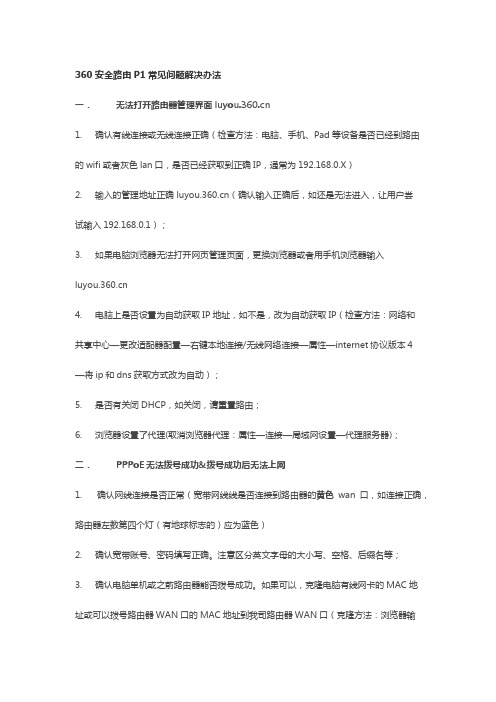
360安全路由P1常见问题解决办法一.无法打开路由器管理界面1. 确认有线连接或无线连接正确(检查方法:电脑、手机、Pad等设备是否已经到路由的wifi或者灰色lan口,是否已经获取到正确IP,通常为192.168.0.X)2. 输入的管理地址正确 (确认输入正确后,如还是无法进入,让用户尝试输入192.168.0.1);3. 如果电脑浏览器无法打开网页管理页面,更换浏览器或者用手机浏览器输入4. 电脑上是否设置为自动获取IP地址,如不是,改为自动获取IP(检查方法:网络和共享中心—更改适配器配置—右键本地连接/无线网络连接—属性—internet协议版本4—将ip和dns获取方式改为自动);5. 是否有关闭DHCP,如关闭,请重置路由;6. 浏览器设置了代理(取消浏览器代理:属性—连接—局域网设置—代理服务器);二. PPPoE无法拨号成功&拨号成功后无法上网1. 确认网线连接是否正常(宽带网线线是否连接到路由器的黄色wan口,如连接正确,路由器左数第四个灯(有地球标志的)应为蓝色)2. 确认宽带账号、密码填写正确。
注意区分英文字母的大小写、空格、后缀名等;3. 确认电脑单机或之前路由器能否拨号成功。
如果可以,克隆电脑有线网卡的MAC地址或可以拨号路由器WAN口的MAC地址到我司路由器WAN口(克隆方法:浏览器输入进入网页管理界面,点击路由器设置—上网设置—输入想要克隆的MAC —点击确定);查看电脑有线网卡MAC方法:键盘按住WIN键+R键(或者开始—运行)—输入cmd—确定—输入ipconfig/all—回车—查看以太网适配器本地连接的物理地址4. 确认拨号是否被意外断开。
如果在正常上网过程突然将路由器WAN接线移除,或将Modem/路由器断电,此时该账号很有可能会被运营商暂时封锁,一般需要等待1-10分钟不等,等待运营商解绑。
解绑后再尝试拨号。
5. 确认已经拨号成功后,仍然无法上网,检查是否开启了防蹭网功能,如果开启了防蹭网功能,连接wifi后,需要打开网页,进入网页认证界面,输入密保答案后才可以正常上网(防蹭网功能位置:网页管理页面—安全防火墙—防蹭网防火墙);6. 用App中的上网诊断功能,然后根据诊断提示进行操作7. 更改路由器wan口dns(修改方法:浏览器输入输入管理密码后,进入网页管理界面,点击路由器设置—上网设置—高级设置—主DNS改为8.8.8.8—从DNS改为114.114.114.114);三.无线终端搜索不到无线信号无线终端搜索不到无线信号,可以从四个可能性点去排查:操作系统设置问题、无线网卡问题、无线路由器问题、兼容性问题。
360安全路由器配置P0-P1-P2的教程.doc
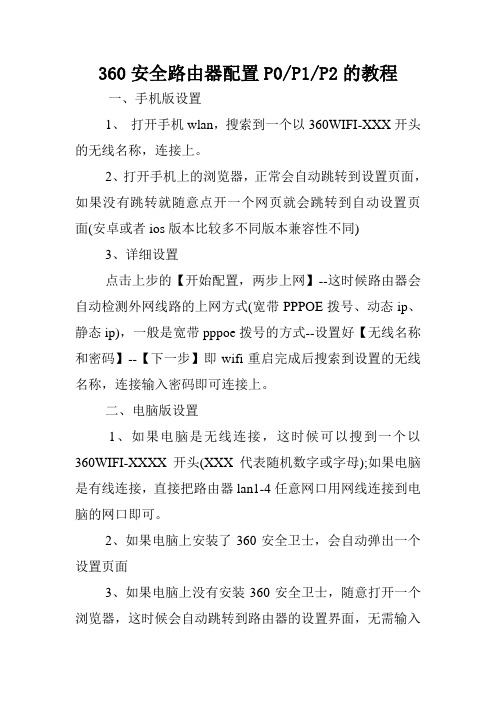
360安全路由器配置P0/P1/P2的教程一、手机版设置1、打开手机wlan,搜索到一个以360WIFI-XXX开头的无线名称,连接上。
2、打开手机上的浏览器,正常会自动跳转到设置页面,如果没有跳转就随意点开一个网页就会跳转到自动设置页面(安卓或者ios版本比较多不同版本兼容性不同)3、详细设置点击上步的【开始配置,两步上网】--这时候路由器会自动检测外网线路的上网方式(宽带PPPOE拨号、动态ip、静态ip),一般是宽带pppoe拨号的方式--设置好【无线名称和密码】--【下一步】即wifi重启完成后搜索到设置的无线名称,连接输入密码即可连接上。
二、电脑版设置1、如果电脑是无线连接,这时候可以搜到一个以360WIFI-XXXX开头(XXX代表随机数字或字母);如果电脑是有线连接,直接把路由器lan1-4任意网口用网线连接到电脑的网口即可。
2、如果电脑上安装了360安全卫士,会自动弹出一个设置页面3、如果电脑上没有安装360安全卫士,随意打开一个浏览器,这时候会自动跳转到路由器的设置界面,无需输入任何管理地址(补充:路由器默认管理地址是或者192.168.0.1)4、详细配置点击点击上步的【立即开启】--这时候会自动检测上网方式--一般是【宽带pppoe】输入宽带帐号和密码即可--下一步【无线名称和密码】--下一步重启wifi,再连接到设置的无线名称并输入密码即可上网了。
相关阅读:路由器安全特性关键点由于路由器是网络中比较关键的设备,针对网络存在的各种安全隐患,路由器必须具有如下的安全特性:(1)可靠性与线路安全可靠性要求是针对故障恢复和负载能力而提出来的。
对于路由器来说,可靠性主要体现在接口故障和网络流量增大两种情况下,为此,备份是路由器不可或缺的手段之一。
当主接口出现故障时,备份接口自动投入工作,保证网络的正常运行。
当网络流量增大时,备份接口又可承当负载分担的任务。
(2)身份认证路由器中的身份认证主要包括访问路由器时的身份认证、对端路由器的身份认证和路由信息的身份认证。
360安全智能路由器P1无线中继怎么设置
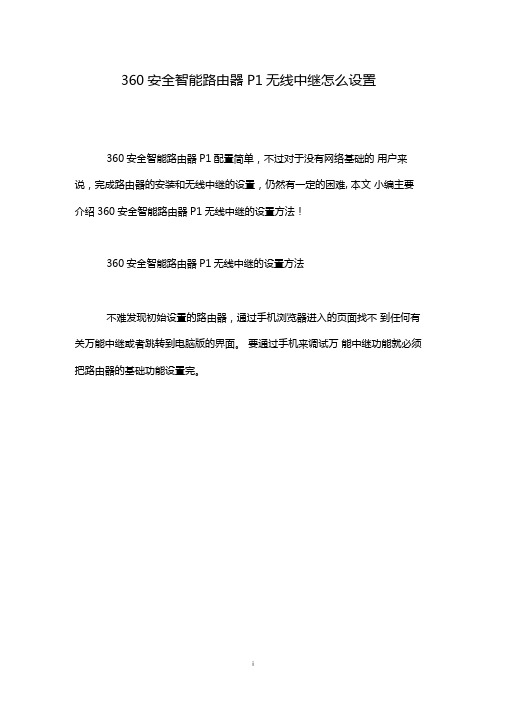
360安全智能路由器P1无线中继怎么设置360安全智能路由器P1配置简单,不过对于没有网络基础的用户来说,完成路由器的安装和无线中继的设置,仍然有一定的困难, 本文小编主要介绍360安全智能路由器P1无线中继的设置方法!360安全智能路由器P1无线中继的设置方法不难发现初始设置的路由器,通过手机浏览器进入的页面找不到任何有关万能中继或者跳转到电脑版的界面。
要通过手机来调试万能中继功能就必须把路由器的基础功能设置完。
中国联通令15:37 @ 0 46% ■-1360安全路由c:感谢使用360安全路由只需两涉,新路由器就能畅快上网哦这一步很关键,点击【开始配置,两步上网】后,接下来的自动检测上网方式,这里一般选择动态ip上网(如果上端设备允许自动获取的前提下),接下来设置好无线名称和密码,就完成了路由器的初始设置。
r 360安全路由动态IP上期动态IP—般适用于企勺连上路由器后就开始上网设置成动态ip上网,然后,在选【直接设置wifi密码】【通过手机浏览器切换到电脑版设置】打开手机wlan选择设置的无线名称并输入设置的无线密码,连接后再次打开浏览器,在界面右下方有电脑版选项,选择电脑版输入管理密码并登陆管理界面开启万能中继功能(点击OFF 按钮),选择搜索wifi ,在下面找 到要中继的无线信号选择并连接。
宪盛Q W E R T Y U I O PA S D F G H JJ K T L ItlzxCVBNMpJ登录界面以后,找到【功能扩展】--->【高级工具】--->【无线万能中继(WISP)]# ■ 4J% ■ »360安全谿由360安余谿宙 在達宴・人昭swr* * ( WISP ?WISPR^等待片刻,查看连接状态,已经获取ip 地址了,说明万能中继 成功,可以上网了。
WISPkSflW !SPW 4 n无理网寻S 柠厲弭D)孔 龙炼R 能中堆(WISP ) ” UM X^t w靖路由的地址己经可以正常上M R^IP:192.16dlOD47□ ilQFF 升 I*-wrsp无枝闻昭善称俗&END看了“ 360安全智能路由器P1无线中继怎么设置”的人还看了1.360安全路由器怎么设置无线中继2.360路由器怎么设置无线中继3.怎么用手机设置360路由器P1的万能中继wisp功能4.360路由器pl中继怎么设置。
360安全路由器p1怎么设置网页认证

360安全路由器p1怎么设置网页认证路由器是互联网络的枢纽,"交通警察",目前路由器已经广泛应用于各行各业,各种不同档次的产品已成为实现各种骨干网内部连接、骨干网间互联和骨干网与互联网互联互通业务的主力军,那么你知道360安全路由器p1怎么设置网页认证吗?下面是店铺整理的一些关于360安全路由器p1设置网页认证的相关资料,供你参考。
360安全路由器p1设置网页认证的方法登陆360安全路由p1后台进入管理页面,点击“扩展功能”进入“朋友专享网络”设置wifi名称,选取“网页认证”功能上传认证图片,支持jpg,bmp等,大小在128k一下上传完毕,预览下打开手机看wifi,是没有密码的,但是接入后,用浏览器打开网址,会直接跳到所设认证图片网页,要求输入密码!360安全路由器p1评测这款360P1宣称搭配外置5dBi高增益双天线,使得无线信号360°全向延伸,让信号强度和穿透力覆盖大户型家庭毫无压力。
并且内置独立LNA接受放大器,对弱无线信号进行超高灵敏的探测,大幅提升无线路由器的接收性能。
下面让我来测试下它是不是有这么神奇。
测试地点:二楼。
360P1放置在三楼宽带网线入户位置,腾达路由器放置在二楼前方,本人身处二楼中前方位置,经过软件测试对比,在二楼,360P1还是满格信号,信号接收效果甚至比身处二楼前方的腾达w311r还要强点。
这时和360P1同处一个位置的斐讯路由器,只有-76dBm了,勉勉强强能够达到上网聊天的状态。
经过对比,这次测试360P1胜出。
第二次测试本人来到了一楼中部,楼梯下面,在这里,可以看到斐讯路由器已经只有一格信号了,身处二楼的腾达路由器经过钢筋混土结构的楼梯阻挡,还剩三格,360P1内置独立LNA接受放大器果然神奇,虽然经过阻挡信号开始减弱,不过还是有4格信号。
360P1设有三档无线信号强度调节,方便用户根据实际情况调节信号强度。
笔者在一楼下载了一部电影,分别开到孕妇模式和穿墙模式,可以看到有信号强度和下载速度的明显变化效果。
分析并实现360P1路由器上的朋友专享网络功能
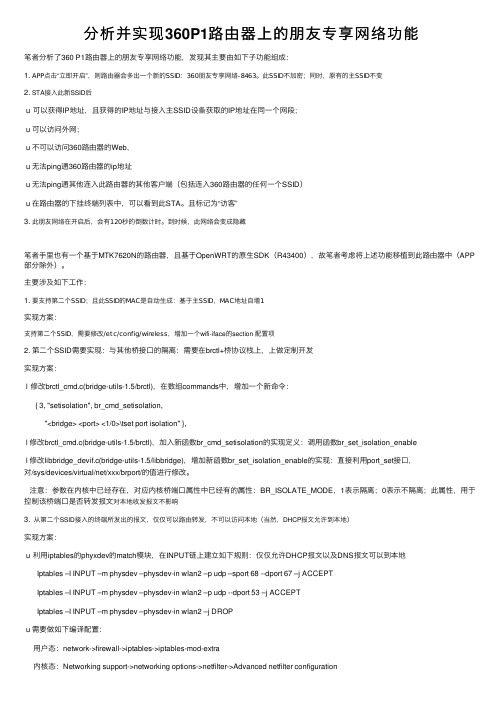
分析并实现360P1路由器上的朋友专享⽹络功能笔者分析了360 P1路由器上的朋友专享⽹络功能,发现其主要由如下⼦功能组成:1. APP点击“⽴即开启”,则路由器会多出⼀个新的SSID:360朋友专享⽹络-8463。
此SSID不加密;同时,原有的主SSID不变2. STA接⼊此新SSID后u可以获得IP地址,且获得的IP地址与接⼊主SSID设备获取的IP地址在同⼀个⽹段;u 可以访问外⽹;u 不可以访问360路由器的Web,u ⽆法ping通360路由器的ip地址u ⽆法ping通其他连⼊此路由器的其他客户端(包括连⼊360路由器的任何⼀个SSID)u 在路由器的下挂终端列表中,可以看到此STA。
且标记为“访客”3. 此朋友⽹络在开启后,会有120秒的倒数计时。
到时候,此⽹络会变成隐藏笔者⼿⾥也有⼀个基于MTK7620N的路由器,且基于OpenWRT的原⽣SDK(R43400),故笔者考虑将上述功能移植到此路由器中(APP 部分除外)。
主要涉及如下⼯作:1. 要⽀持第⼆个SSID;且此SSID的MAC是⾃动⽣成:基于主SSID,MAC地址⾃增1实现⽅案:⽀持第⼆个SSID,需要修改/etc/config/wireless,增加⼀个wifi-iface的section 配置项2. 第⼆个SSID需要实现:与其他桥接⼝的隔离:需要在brctl+桥协议栈上,上做定制开发实现⽅案:l修改brctl_cmd.c(bridge-utils-1.5/brctl),在数组commands中,增加⼀个新命令:{ 3, "setisolation", br_cmd_setisolation,"<bridge> <port> <1/0>\tset port isolation" },l 修改brctl_cmd.c(bridge-utils-1.5/brctl),加⼊新函数br_cmd_setisolation的实现定义:调⽤函数br_set_isolation_enablel 修改libbridge_devif.c(bridge-utils-1.5/libbridge),增加新函数br_set_isolation_enable的实现:直接利⽤port_set接⼝,对/sys/devices/virtual/net/xxx/brport/的值进⾏修改。
360安全路由P1做无线AP使用无法上网怎么办
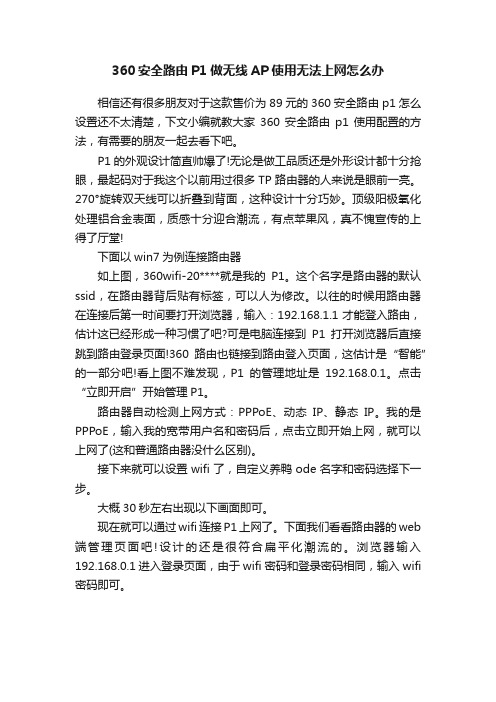
360安全路由P1做无线AP使用无法上网怎么办
相信还有很多朋友对于这款售价为89元的360安全路由p1怎么设置还不太清楚,下文小编就教大家360安全路由p1使用配置的方法,有需要的朋友一起去看下吧。
P1的外观设计简直帅爆了!无论是做工品质还是外形设计都十分抢眼,最起码对于我这个以前用过很多TP路由器的人来说是眼前一亮。
270°旋转双天线可以折叠到背面,这种设计十分巧妙。
顶级阳极氧化处理铝合金表面,质感十分迎合潮流,有点苹果风,真不愧宣传的上得了厅堂!
下面以win7为例连接路由器
如上图,360wifi-20****就是我的P1。
这个名字是路由器的默认ssid,在路由器背后贴有标签,可以人为修改。
以往的时候用路由器在连接后第一时间要打开浏览器,输入:192.168.1.1才能登入路由,估计这已经形成一种习惯了吧?可是电脑连接到P1打开浏览器后直接跳到路由登录页面!360路由也链接到路由登入页面,这估计是“智能”的一部分吧!看上图不难发现,P1的管理地址是192.168.0.1。
点击“立即开启”开始管理P1。
路由器自动检测上网方式:PPPoE、动态IP、静态IP。
我的是PPPoE,输入我的宽带用户名和密码后,点击立即开始上网,就可以上网了(这和普通路由器没什么区别)。
接下来就可以设置wifi了,自定义养鸭ode名字和密码选择下一步。
大概30秒左右出现以下画面即可。
现在就可以通过wifi连接P1上网了。
下面我们看看路由器的web 端管理页面吧!设计的还是很符合扁平化潮流的。
浏览器输入192.168.0.1进入登录页面,由于wifi密码和登录密码相同,输入wifi 密码即可。
- 1、下载文档前请自行甄别文档内容的完整性,平台不提供额外的编辑、内容补充、找答案等附加服务。
- 2、"仅部分预览"的文档,不可在线预览部分如存在完整性等问题,可反馈申请退款(可完整预览的文档不适用该条件!)。
- 3、如文档侵犯您的权益,请联系客服反馈,我们会尽快为您处理(人工客服工作时间:9:00-18:30)。
布局智能家居第二弹360安全路由器P1
在此背景下,奇虎360(以下简称360)又推出了一款新产品――360安全路由器P1(以下简称P1)。
和其他智能由器相比,P1抛弃了很多华而不实的功能,更注重实用、安全性和美观。
似乎360的思路就是先解决用户刚需,再满足了用户的Wi-Fi需求后,才来谈智能功能。
外观美得让笔者吃惊的P1
P1是笔者见过的长得最漂亮的路由器,因为它在外观设计上,做了大胆的突破。
首先是薄,机身最薄处仅3mm,既便是天线也被扁平化处理。
这个社会都是看脸的,长得漂亮的P1自然入得了厅堂,用户更愿意把它当成一个时尚的小家电放在显眼处。
其次在做工上,P1也很容易唬住人。
这得益于它的顶级阳极氧化金属机身(制作工艺与iPad Air相同)和不锈钢材质的转轴,无论是摸上去还是看上去,P1都让笔者反复自问:“这真的是一台仅售89元的智能路由器?”
硬件规格一般,更注重信号质量的P1
当今市场上,大多数智能路由器均支持5GHz和双频1200Mbps,而P1的硬件规格说实话并不出色,算不上最高规格。
它使用了IEEE 802.11n无线标准,最高无线速率为300Mbps。
处理器采用REALTEK品牌旗下RTL8196D,主
频为620MHz,只有64MB内存和8MB闪存。
这种配置水平,同时也意味着P1会弱化“智能”功能,突出强化实用性。
果然,在消费者最关心的信号质量方面,P1内置独立LNA 接收放大器,对弱无线信号进行超高灵敏的探测,大幅提升无线路由器的接收性能。
同时,搭配外置的5dBi高增益双天线,使得无线信号360。
全向延伸,让信号强度和穿透力覆盖大户型家庭毫无压力。
走进P1
作为一款智能路由器,安装P1是一个令笔者愉悦的过程,只需三步即可完成。
首先,按说明书把网线、P1与ADSL MODEM正确连接后。
然后,在浏览器中输入
即可进入P1设置界面。
最后,只需输入用户账号和密码,等待片刻就完成了上网设置。
在P1的管理界面中,分为四大类:“我的安全路由”、“安全防火墙”、“功能扩展”和“路由器设置”。
“我的安全路由”侧重于向用户展示当下P1的运行状态以及监控哪些设备连接上了P1。
而“安全防火墙”是P1主打的功能,它为用户带来了6重安全防护:防蹭网、防隐私泄露、防广告、防病毒、防黑客攻击和防暴力破解密码。
这些功能很实用,从路由器硬件层面上为家庭网络保驾护航,解决了邻居蹭网、电信广告等用户经常会遇到的问题。
而且设置也极简单,笔者只花了30秒就快速完成了安全配置。
至于“功能扩展”和
“路由器设置”,适合高手更深入地把玩路由器,这里就不详细介绍了。
智能交给手机去解决
作为一款智能路由器,P1把“智能”功能这一块交给了名为《360安全路由》的APP里。
在这个APP中,用户可以随时在手机上监测、远程操控P1路由器。
同时,在“智能家居管理”选项中,还可以统一管理家庭里的智能插座、智能灯泡和智能手表等一切智能设备。
看来360在下很大一盘旗,它没有走其他智能路由器的传统路子――通过安装插件的方式,生拉硬扯地制造很多“智能”功能。
而是希望P1作为家庭智能家居的中控平台的方式,用户只需安装《360安全路由》,配合家庭中现有的智能设备,就可以实现很多智能功能了。
